Создание отчета для печати ценников (этикеток)
В RK7 есть возможность нарисовать отчет для печати Ценников.
Данный отчет удобно рисовать на основе куба «Меню ресторана» (Настройки – OLAP отчеты – Кубы и Отчеты – Справочники).
Для того чтобы создать отчет для печати ценников:
Откройте справочник «Конфигурирование OLAP отчетов» и найдите куб «Меню ресторана».
Скопируйте куб (с помощью операции в контекстном меню) и вставьте его с подэлементами в ту же группу.
Переименуйте отчет – например, «Ценники» (для удобства нахождения и понимания).
Поменяйте статус на «Активный».
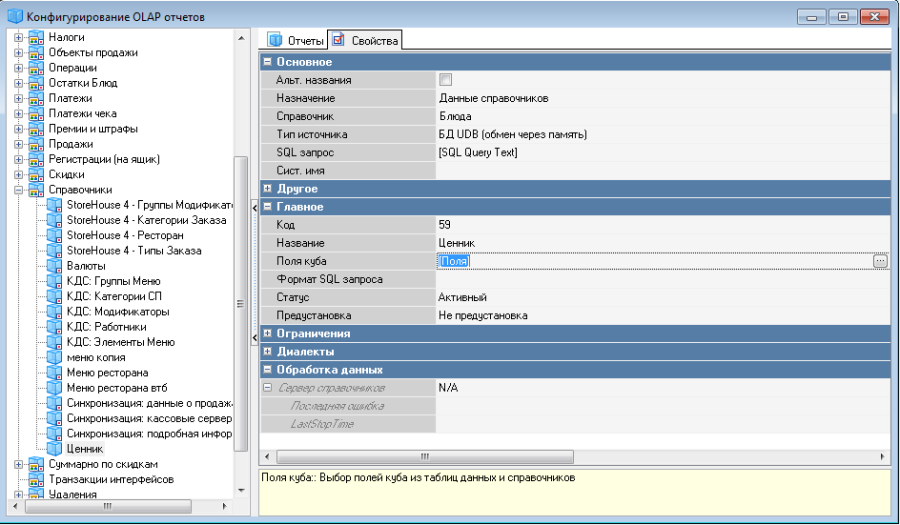
В свойствах нового куба в группе Главное нажмите на  .
.
В этом справочнике есть возможность редактировать поля куба. Например, можно вынести поле «Штрих-код».
В данном справочнике уберите факт «Кол-во1» (если не убрать, то при пересчете куб будет выдавать ошибку). После редактирования нажмите ОК. 
Откройте куб «Ценники» и перейдите на вкладку «Отчеты». Создайте новый отчет, добавьте название и поменяйте статус. В группе свойств «Основное» в поле «Макет» нажмите на  .
.
Вытяните необходимые для ценника поля. Для формирования печатной формы нажмите «Создать шаблон»  . Не внося изменений нажмите ОК.
. Не внося изменений нажмите ОК.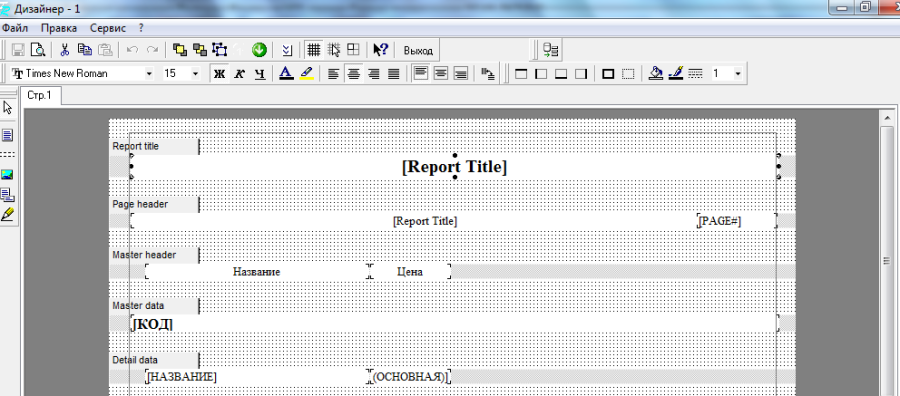
В дизайнере отчетов отредактируйте вид ценников.
Как правило, для ценников нужно только поле Detail data со всем его содержимым. Остальные секции вместе с содержимым удалите со страницы (это название отчета, заголовок и номер страницы, заглавия полей и т.д.) Удалить можно, выделив объект и нажав Del или выбрав из контекстного меню пункт «Удалить». Расширьте секцию Detail data, так как ценник должен быть внутри этой секции.
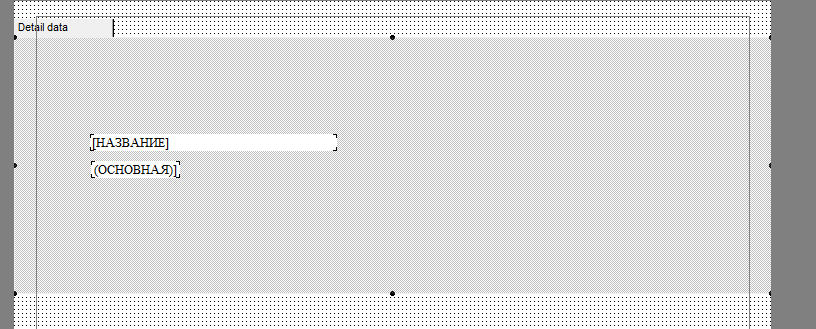
Если на ценник необходимо добавить текстовую информацию, это делается помощью следующего элемента панели инструментов:  .
.
При добавлении поля открывается окно редактора: В верхней части окна напишите текст, который должен быть виден на ценнике.
В верхней части окна напишите текст, который должен быть виден на ценнике.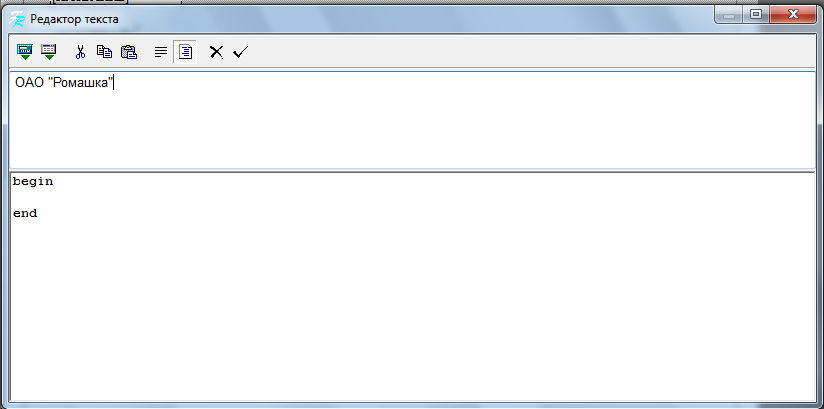
Если нужно добавить переменную, например, дату, то в редакторе текста нажмите на иконку  в панели инструментов. В появившемся окне нажмите на кнопку «Переменная..» и выберите нужную, например, дату.
в панели инструментов. В появившемся окне нажмите на кнопку «Переменная..» и выберите нужную, например, дату.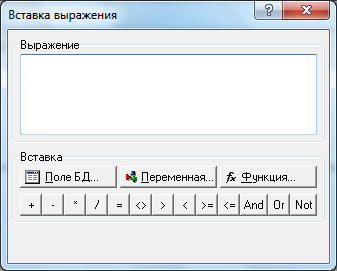

Отредактируйте поля при помощи панели инструментов дизайнера.
Для того чтобы очертить ценник линиями, а так же разделить внутри линиями части ценника, можно использовать границы самих элементов. Или можно использовать инструмент карандаш  и нарисовать границы вручную.
и нарисовать границы вручную.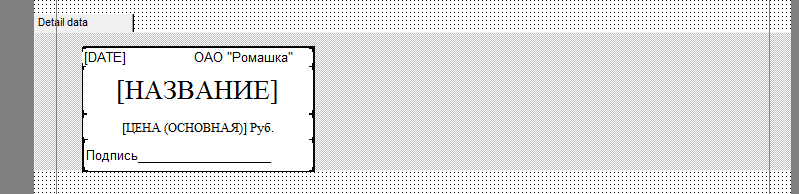
Если нужно, чтобы на странице было несколько колонок с чеками воспользуйтесь иконкой  на панели инструментов дизайнера.
на панели инструментов дизайнера.
На вкладке «параметры» в разделе «колонки» выберите количество. Так же можно указать промежуток между колонками в мм.
После этого поле разделится пунктиром на выбранное количество колонок.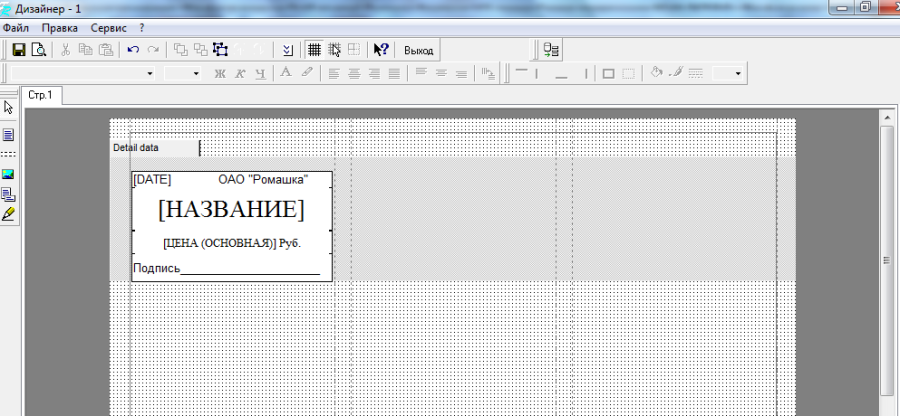
Для того чтобы посмотреть, как в итоге будут выглядеть ценники, нажмите на предварительный просмотр  на панели инструментов Дизайнера.
на панели инструментов Дизайнера.
Распечатайте ценники из предварительного просмотра, если во внешнем виде ценников все устраивает.
В конце, все сделанные изменения, сохраните, нажав на иконку  на панели инструментов.
на панели инструментов.
 , он снова откроет первоначальный вид. Если необходимо открыть тот макет, что был нарисован, необходимо воспользоваться иконкой
, он снова откроет первоначальный вид. Если необходимо открыть тот макет, что был нарисован, необходимо воспользоваться иконкой